Grooveミュージックアーティストアートをロック画面またはデスクトップの壁紙として設定する
Groove Musicは、Windows10に組み込まれているアプリの1つです。 これは、ユニバーサルWindowsアプリプラットフォームを使用して作成された音楽ストリーミングアプリです。 Microsoftはこのアプリに積極的に取り組んでいます。 最近の更新により、アプリケーションは現在の曲のアーティストアートをデスクトップまたはロック画面の背景として設定できるようになりました。 このすばらしい機能を有効にして構成する方法は次のとおりです。
広告
アプリ 徐々に受け取った NS フルーエントデザインの変身 すでに持っています 音楽の視覚化、 NS イコライザ, スポットライト付きプレイリスト、プレイリストのパーソナライズ、自動プレイリストの生成。
バージョン10.17112.1531.0以降、Groove Musicアプリでは、新しい機能を有効にすることができます。 現在の曲の(再生中) アーティストアートは、デスクトップの背景の壁紙またはロック画面の背景として設定できます 自動的。
この機能を有効にする方法を見てみましょう。
注:アーティストアート画像は、GrooveMusicアプリの[マイミュージック-アーティスト]ビューに入力して表示する必要があります。 次のスクリーンショットを参照してください。
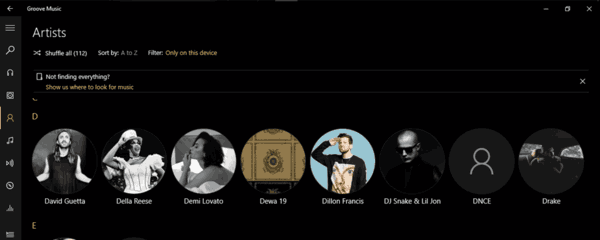
それ以外の場合は、ロック画面の背景とデスクトップの壁紙は変更されません。 アーティストアートはアルバムアートと同じではありません。
Windows10でGrooveミュージックアーティストアートをデスクトップの背景として設定する
- GrooveMusicを起動します。 デフォルトでは、スタートメニューに固定されています。

- 左側のペインで、歯車のアイコンをクリックしてアプリの設定を開きます。

- [設定]で、[ アーティストアートを表示する.
- オプションを有効にする 今すぐ再生中のアーティストを壁紙として設定.

結果は次のようになります。
以前のデスクトップの背景画像を復元する必要がある場合は、[設定]で手動で変更する必要があります。
同じトリックを使用して、アーティストアートをロック画面の画像として設定できます。
Windows10でGrooveミュージックアーティストアートをロック画面として設定する
- GrooveMusicを起動します。
- 左側のペインで、歯車のアイコンをクリックしてアプリの設定を開きます。

- [設定]で、[ アーティストアートを表示する.
- オプションを有効にする 今すぐ再生中のアーティストをロック画面として設定.
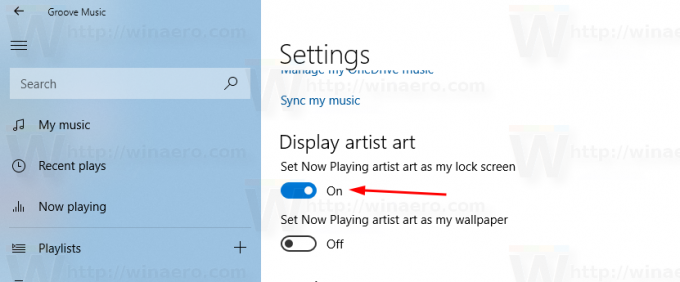
以前のロック画面の背景画像を復元する必要がある場合は、[設定]で手動で変更する必要があります。
それでおしまい。

